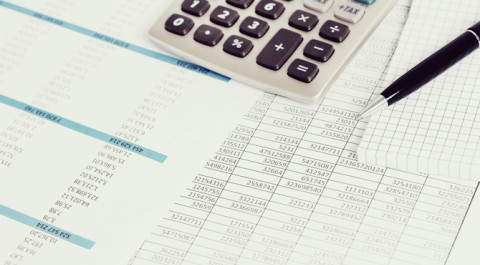Weryfikacja statusu płatności w Power Query
Wyobraźmy sobie taką sytuację. Odpowiadamy za sprawy księgowe w firmie i potrzebujemy trzymać rękę na pulsie jeśli chodzi o kontrolę spływających płatności od klientów. Wystawiamy setki dokumentów sprzedażowych w programie transakcyjnym, a informacje o płatnościach otrzymujemy w postaci wyciągów z banków. Potrzebujemy „zderzyć” ze sobą te dane, aby wiedzieć który klient zalega z płatnością, a który jest przykładem do naśladowania. Niestety używany system nie pozwala nam na prostą weryfikację. Co robimy? Sięgamy po Excela i Power Query.

Zasady gry
Załóżmy, że z systemu transakcyjnego możemy wyciągnąć listę wystawionych faktur zapisaną w formie skoroszytu (pliku) Excela, a z systemu bankowego otrzymamy wyciąg bankowy w postaci pliku w formacie CSV (Comma Separated Values, czyli wartości rozdzielone przecinkiem).
Naszym zadaniem będzie zaimportowanie obu zestawów danych, ich oczyszczenie i przekształcenie do formy umożliwiającej scalenie wszystkich informacji w jeden gotowy raport prezentujący status płatności dla każdego dokumentu.
Zapytanie Faktury
Prace rozpocznijmy od otwarcia skoroszytu z danymi systemu transakcyjnego. Mam tutaj jeden arkusz z surowymi danymi. Aby pobrać je do Power Query zaznaczymy cały zakres, a następnie na karcie Dane w grupie Pobieranie i przekształcanie danych wybierzemy polecenie Z tabeli/zakresu.
Jeżeli dane nie były sformatowane jako tabela, Excel wymusi na użytkowniku utworzenie tabeli. Weryfikujemy czy zakres danych źródłowych zgadza się oraz czy opcja Moja tabela ma nagłówki została zaznaczona, a następnie klikamy przycisk OK. Utworzona zostanie tabela i pojawi się okno edytora Power Query.
Na tym etapie przyglądamy się wartościom w poszczególnych kolumnach i przypisujemy im odpowiednie typy danych. Aby zmienić typ danych dla konkretnej kolumny klikamy w ikonę umieszczoną po lewej stronie etykiety kolumny, a następnie wybieramy odpowiedni typ, np. Data.
Jeśli na ekranie pojawi się komunikat Zmień typ kolumny, potwierdzamy klikając przycisk Zamień bieżącą i kontynuujemy zmiany typów dla pozostałych kolumn, które tego wymagają.
Następnie zmieniamy nazwę dla naszego zapytania z Tabela 1 (w prezentowanym przykładzie) na Faktury. Pamiętajmy o nadawaniu nazw zapytaniom, które pozwalają szybko się zorientować jakie informacje zawarte są w tabeli.
Zestaw danych transakcyjnych jest już pobrany do Power Query (rys. 1). Zanim przejdziemy do wyciągów bankowych, należy załadować zapytanie. W tym celu na karcie Strona główna w grupie Zamknij klikamy w polecenie Zamknij i załaduj (ale nie w ikonę). Dlaczego? Kliknięcie w ikonę spowoduje wstawienie nowego arkusza do bieżącego skoroszytu, a w nim umieszczenie tabeli z prezentowanymi danymi. Przypominam, że dane źródłowe mamy już w arkuszu obok. Dlatego musimy zwrócić baczną uwagę i kliknąć w tekst polecenia Zamknij i załaduj (jest tam umieszczona mała strzałka skierowana w dół), a potem wybrać opcję Zamknij i załaduj do.
Wykorzystałeś swój limit bezpłatnych treści
Pozostałe 78% artykułu dostępne jest dla zalogowanych użytkowników portalu. Zaloguj się, wybierz plan abonamentowy albo kup dostęp do artykułu/dokumentu.







 Zaloguj się
Zaloguj się